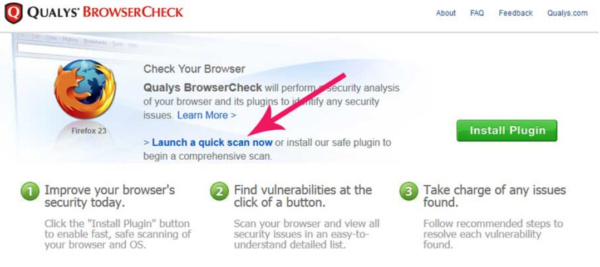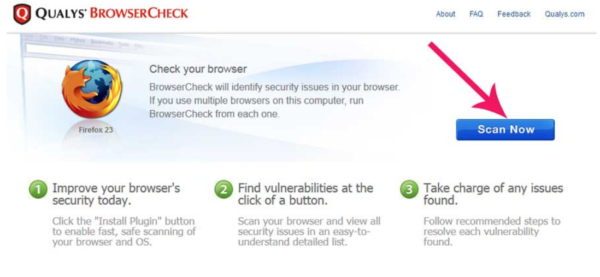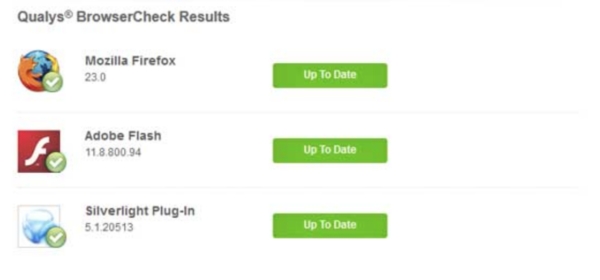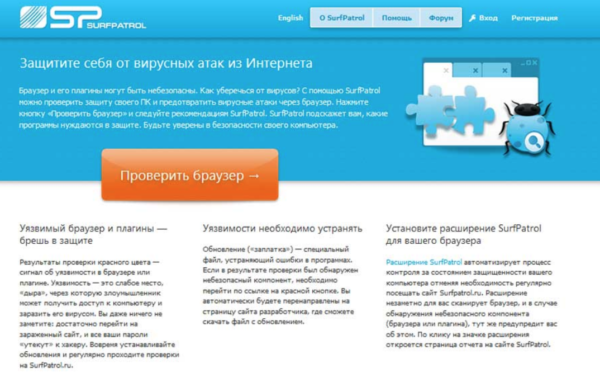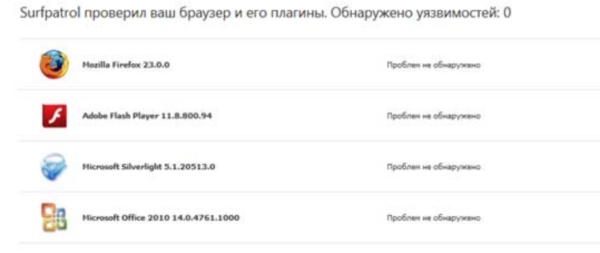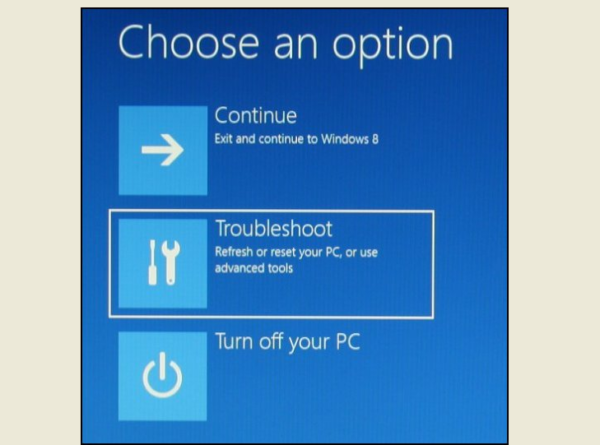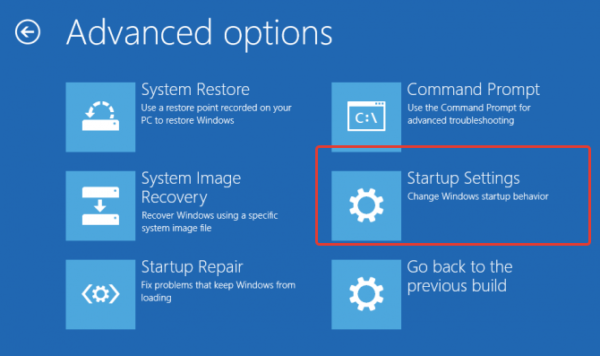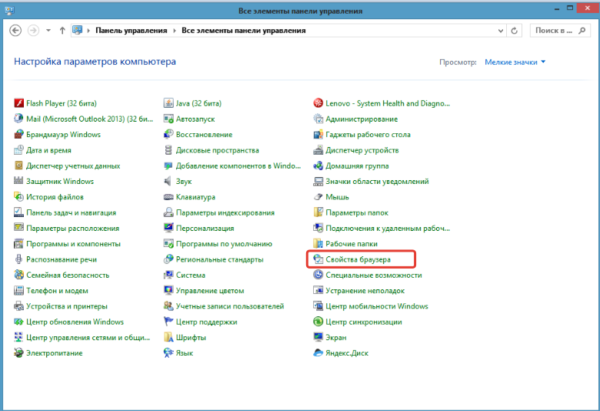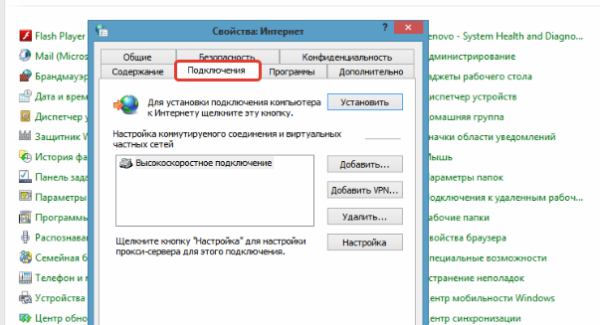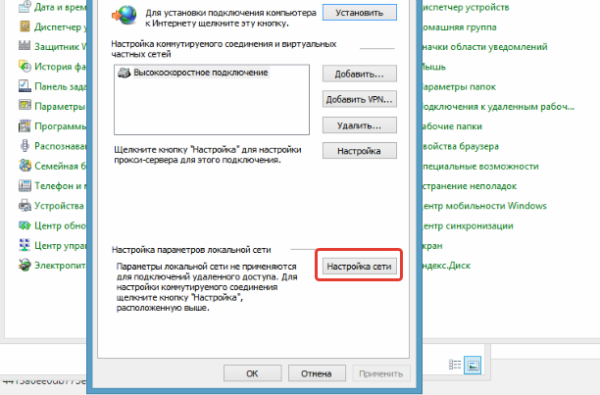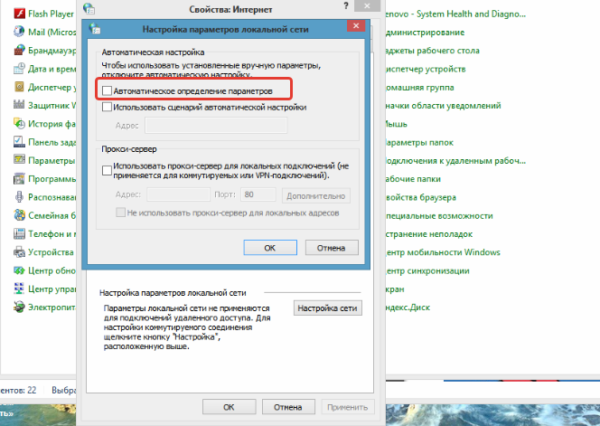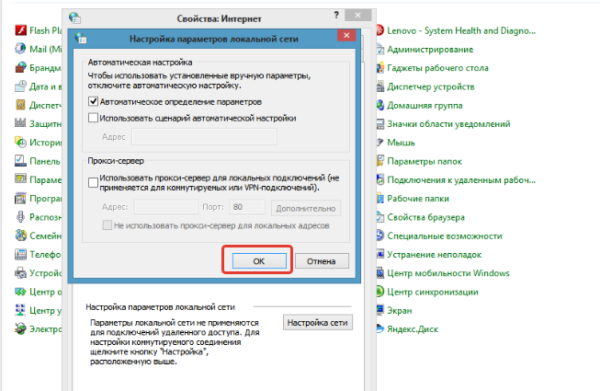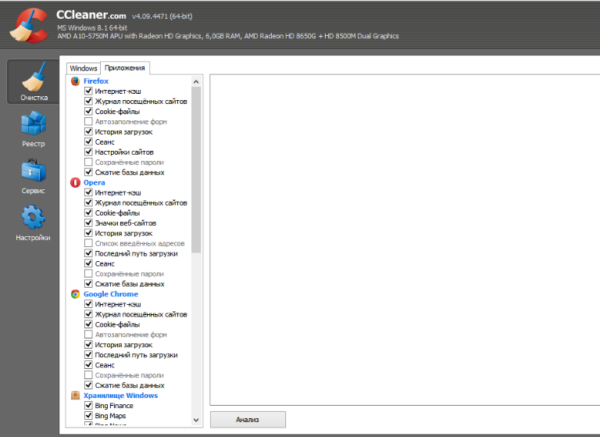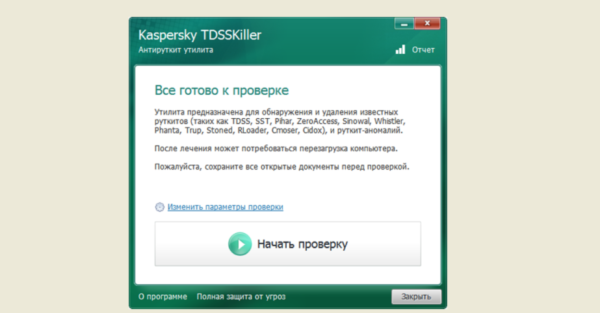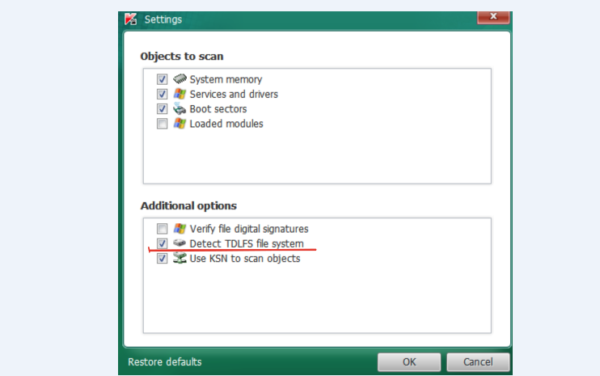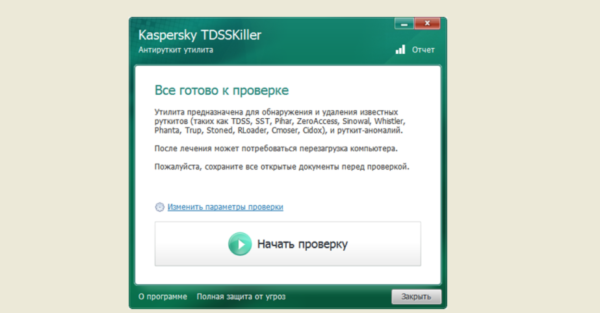Під час роботи з браузером з’являються спливаючі оголошення (як правило, рекламні), які не вдається закрити з першого разу? Ви не дізнаєтеся домашню сторінку або пошукову систему? Відбувається автоматичне перенаправлення на невідомі вам веб-сторінки? З’явилися незнайомі вам розширення, які ви не встановлювали? В панелі інструментів з’явилися нові іконки? Логотип браузера виглядає дивно? Очевидно, що ваш браузер заражений вірусом. Як же вирішити цю проблему? Про це читайте нижче в нашій статті — покроково, докладно.

Як перевірити браузер на віруси
Почнемо з простого. А саме з того, як перевірити браузер на віруси онлайн.
Читайте також цікаву нову статтю — «Браузер сам відкриває сторінки з рекламою, як прибрати».
Qualys BrowserCheck
- Зайдіть на сайт сервісу. В нашому випадку ми використовуємо браузер Firefox (сервіс працює з будь-якими браузерами, так що ви можете використовувати будь-який). Тому сайт автоматично запропонував нам встановити плагін. Не робимо цього, а замість цього натискаємо на синю напис «Launch a quick scan now».

Натискаємо на синю напис «Launch a quick scan now»
- У вікні, натисніть кнопку «Scan Now», і тоді відразу запуститься перевірка браузера.

Клацаємо «Scan Now»
- Після завершення сканування на монітор будуть виведені результати тестування. Якщо всі ярлики праворуч зеленого кольору, то це означає, що ваш браузер не заражений ніякими вірусами.

Результат сканування, якщо ярлики зелені загрози немає
- У разі якщо деякі ярлики червоного кольору, то браузер схильний вірусу. Але праворуч від червоного ярлика буде синя кнопка з написом «Fix it» — сміливо тисніть на неї, щоб виправити неполадки всередині браузера.

Якщо ярлик червоного кольору, натискаємо поруч синю кнопку з написом «Fix it»
Surfpatrol.ru
- Зайдіть на сайт Surfpatrol.ru. Ви відразу зверніть увагу на яскраво-помаранчеву кнопку «Перевірити браузер» посеред екрану. Натисніть на неї.

Натискаємо кнопку «Перевірити браузер»
- Після закінчення діагностики браузера сервіс виведе результати на екран. Якщо будуть виявлені проблеми і негаразди, сайт автоматично запропонує рішення.

Результат перевірки браузера
Якщо у вас залишилися питання, пропонуємо вам переглянути відео з описом процесу.
Відео — Як перевірити браузер на віруси, безпека і помилки
Виявлення і видалення вірусу переадресації
Крок 1. Перехід в безпечний режим
Процес видалення вірусу переадресації, як правило, однаковий для всіх версій Windows від XP до Windows 8.
- Для початку необхідно перезавантажити комп’ютер у безпечному режимі. Для Windows XP до Windows 7 це відбувається шляхом перезавантаження комп’ютера і багаторазового натискання F8, як тільки з’явиться зведений екран завантажувального диска. Якщо з’явиться екран завантаження Windows, ви запізнилися і повинні будете повторити цей процес.
- Коли з’явиться екран «Додаткові параметри завантаження», використовуйте стрілки на клавіатурі, щоб вибрати другий варіант, «Safe Mode with Networking» і натисніть Enter.

Вибираємо «Safe Mode with Networking» або «Безпечний режим з підтримкою командного рядка», натискаємо Enter
Користувачі Windows 8 можуть перейти в безпечний режим.
- Відкривши «Settings і Power». Утримуючи клавішу Shift, перш ніж робити що-небудь ще, виберіть «Перезапустити», утримуючи палець на Shift.
- Коли з’явиться меню «Перезавантаження», натисніть «Troubleshoot».

Натискаємо «Troubleshoot»
- Потім «Advanced Options».

Відкриваємо «Advanced Options»
- Потім виберіть «Startup Settins».

Вибираємо «Startup Settins»
- Потім «Restart».

Натискаємо «Restart»
- Нарешті, натисніть 5 на клавіатурі, щоб включити безпечний режим з допомогою мережі, запропонувавши Windows почати працювати в безпечному режимі, але з підключенням до Інтернету.
Крок 2. Перевірка налаштувань проксі-сервера
Важливо! Віруси переадресації браузера можуть використовувати віддалений сервер, який не є тим, через який ви зазвичай підключаєтеся до Інтернету. Відключивши це, ви вже зробите великий крок на шляху до видалення вірусу.
Перевірте налаштування проксі-сервера:
- У «Панелі управління» відкрийте «Internet Options». У Windows 8 ви можете ввести «internet options», щоб швидко запустити цей екран.

У «Панелі управління» відкриваємо «Internet Options» або «Властивості браузера»
- Перейдіть на вкладку «Connections».

Переходимо на вкладку «Connections» або «Підключення»
- Знайдіть «Налаштування параметрів локальної мережі».

Знаходимо «Налаштування параметрів локальної мережі», натискаємо на кнопку «Налаштування мережі»
- Ймовірно, ви виявите, що опція «Proxy Server» перевірена з адресою або без нього. Зніміть цей прапорець і натисніть «Automatically detect settings».

Встановлюємо прапорець на «Автоматичне визначення параметрів» або «Automatically detect settings»
- Натисніть «OK», щоб прийняти і вийти.

Натискаємо «ОК»
Крок 3. Управління браузерами
На цьому етапі буде незрозуміло, звідки береться вірус переадресації браузера, і це буде так, поки ви не перевірите звіти з інструментів видалення.
На замітку! Таким чином, рекомендується видалити надбудови, розширення і панелі інструментів з браузерів і перезавантажити домашню сторінку.
Як тільки це буде зроблено:
- Завантажте та встановіть копію CCleaner, і використовуйте це для сканування вашого комп’ютера на предмет небажаних даних в кеші.
- Виберіть вкладку «Cleaner», потім перевірте всі параметри Windows для Internet Explorer і повторіть це в «Applications» для будь-яких інших браузерів, які ви встановили.

Перевіряємо всі параметри Windows для Internet Explorer і повторюємо це в «Applications» або «Додатки» для будь-яких інших браузерів
- Натисніть «Run Cleaner» і дочекайтеся завершення очищення.

Натискаємо «Run Cleaner» або «Очищення»
Інструменти для видалення вірусу
В даний час є кілька інструментів, які можна використовувати у відношенні вірусу переадресації.
Оптимальним шляхом було б завантажити і запустити засіб для видалення руткітів Kaspersky TDSSKiller, а потім надійне MalwareBytes Anti-Malware Free. Для додаткових перевірок використовуйте HitmanPro.
- Kaspersky TDSSKiller;
- MalwareBytes Anti-Malware Free;
- HitmanPro;
- Google.
Kaspersky TDSSKiller
- Ця утиліта не вимагає інсталяції, просто двічі клацніть на файл tdsskiller.exe і виберіть «Change Parameters».

Перед скануванням натискаємо на значок «Change Parameters» або «Змінити параметри»
- У вікні увімкніть файлову систему «Detect TDLFS» і натисніть «OK», щоб продовжити.

У вікні включаємо файлову систему «Detect TDLFS» і натискаємо «OK»
- Натисніть «Start Scan». По завершенні, якщо виявлені загрози, буде показана сторінка разом з рекомендованими діями.

Натискаємо «Start Scan» або «Почати перевірку»
- Натисніть «Continue», щоб прийняти ці дії і дозволити TDSSKiller розібратися з вірусами.

Натискаємо «Continue»
- Повне видалення потребує перезавантаження, тому майте це на увазі, так як вам потрібно буде повернутися в безпечний режим з допомогою мережі (як зазначено вище) перед продовженням.
MalwareBytes Anti-Malware Free
Ця програма автоматично запуститься після установки, і з’явиться повідомлення з пропозицією оновитися. Натисніть «Fix Now», щоб запустити перше сканування. Коли воно буде завершено (програма може попросити вас спочатку натиснути кнопку «Update»), програма виведе на екран список знайдених загроз. Натисніть «Quarantine All», а потім «Apply Actions».
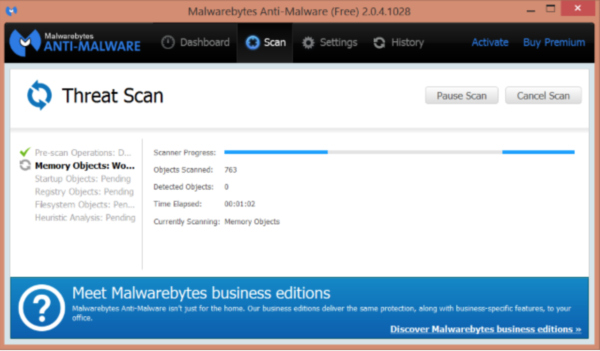
Інтерфейс програми MalwareBytes Anti-Malware Free
HitmanPro
Після установки (також доступна опція одноразового запуску без установки), HitmanPro сканує ваш комп’ютер (у тому числі і браузери) на вперті руткіти, зловмисне програмне забезпечення та інші шкідливі файли. Файли будуть відображатися по мірі їх виявлення. Після завершення сканування натисніть «Next», щоб видалити їх.
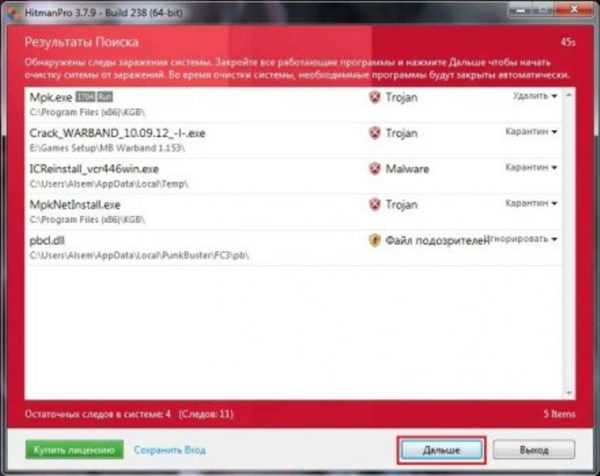
Після завершення сканування натискаємо «Next» або «Далі»
Вам потрібно буде натиснути «Activate Free License», щоб отримати безкоштовну 30-денну пробну версію для HitmanPro, якщо ви не плануєте її купувати.
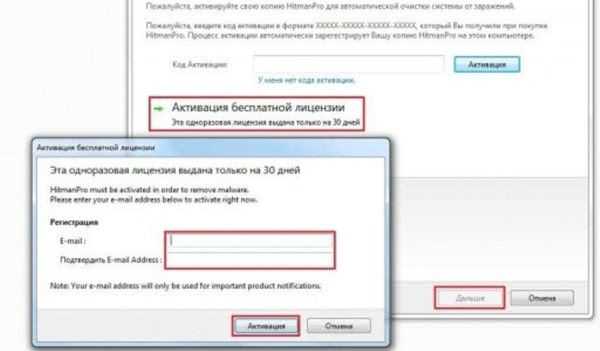
Натискаємо «Activate Free License», щоб отримати безкоштовну 30-денну пробну версію для HitmanPro
Після закінчення цих сканувань завершіть роботу з допомогою звичайного програмного забезпечення для перевірки ПК на наявність вірусів, що може бути безкоштовної антивірусної утилітою, такий як Avira, AVAST або Kaspersky, або преміальним пакетом, таким як BitDefender Internet Security.
Сподіваємося, стаття була для вас корисною, і ви з легкістю зможете очистити свій браузер від вірусів.